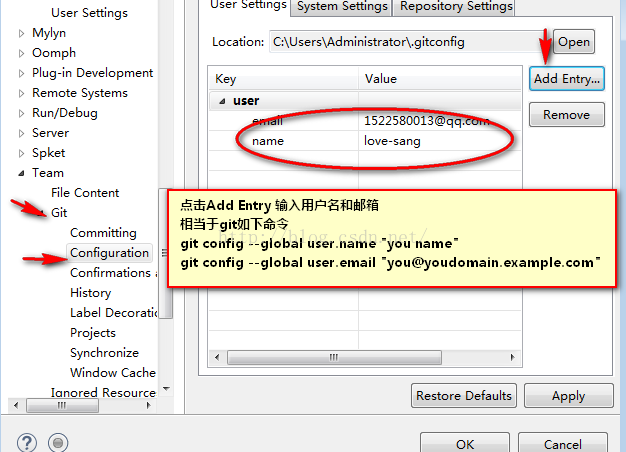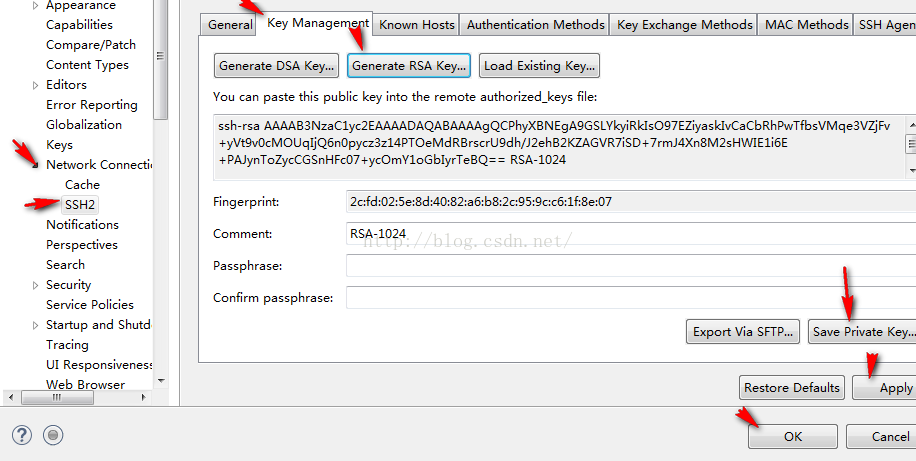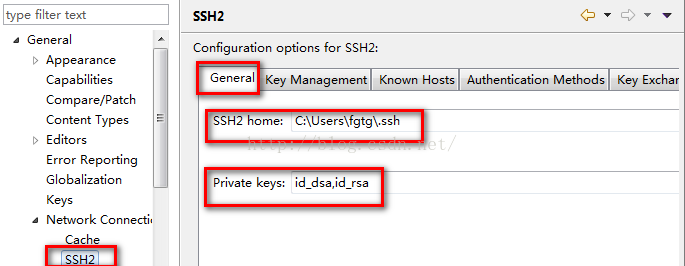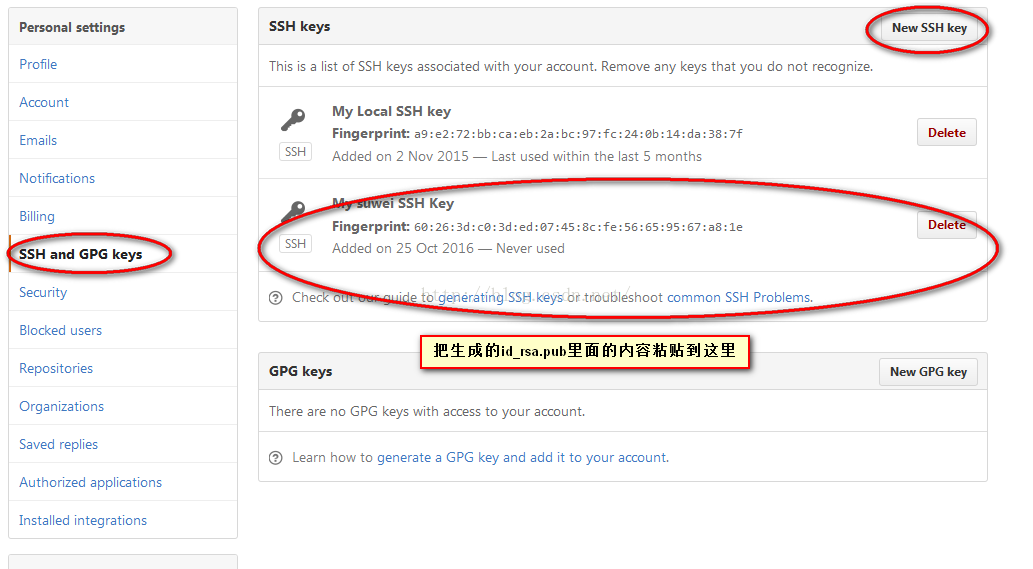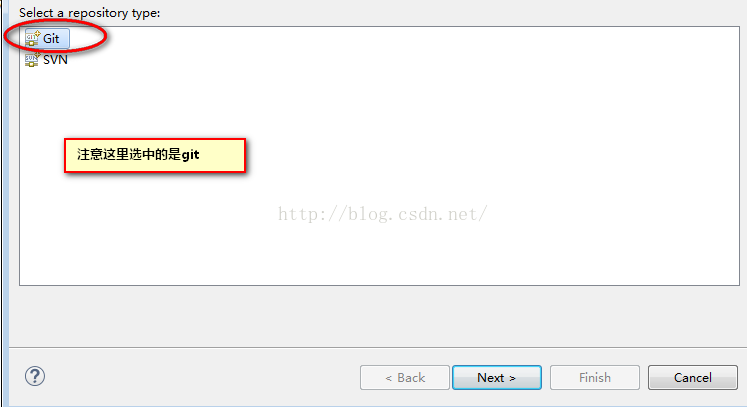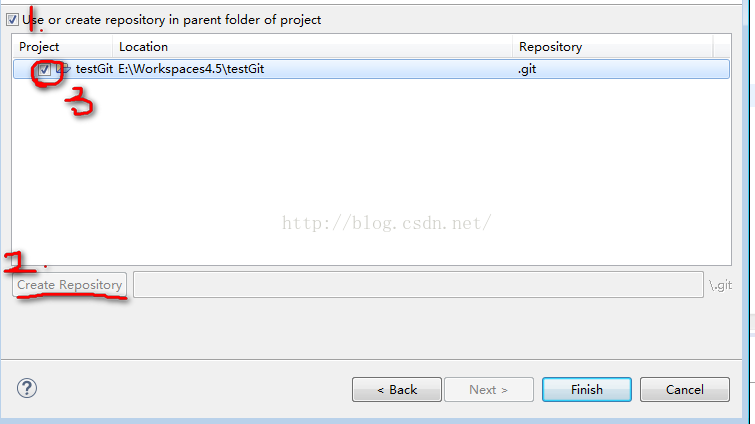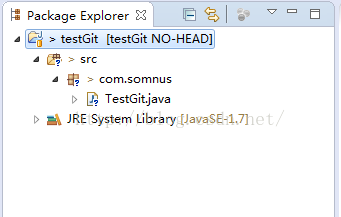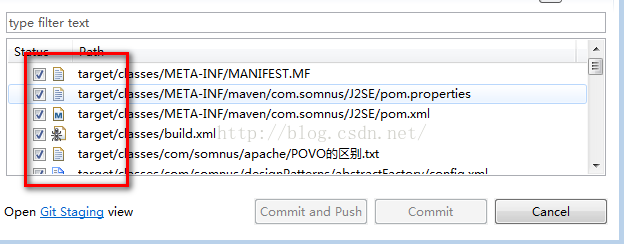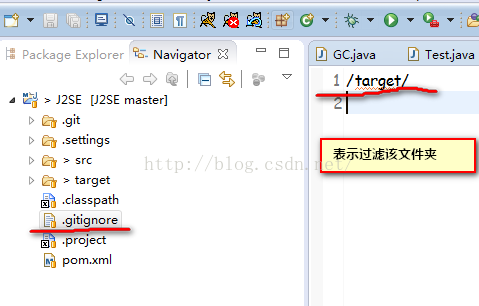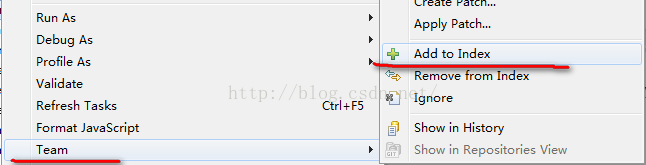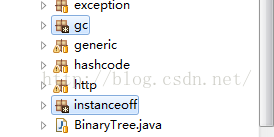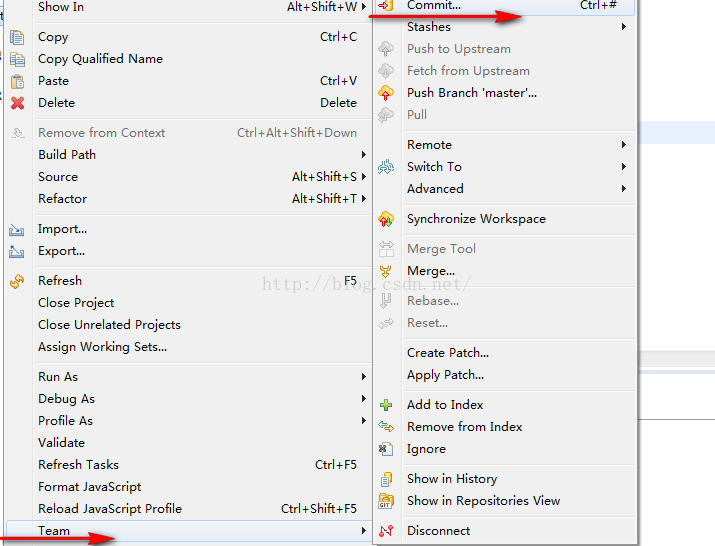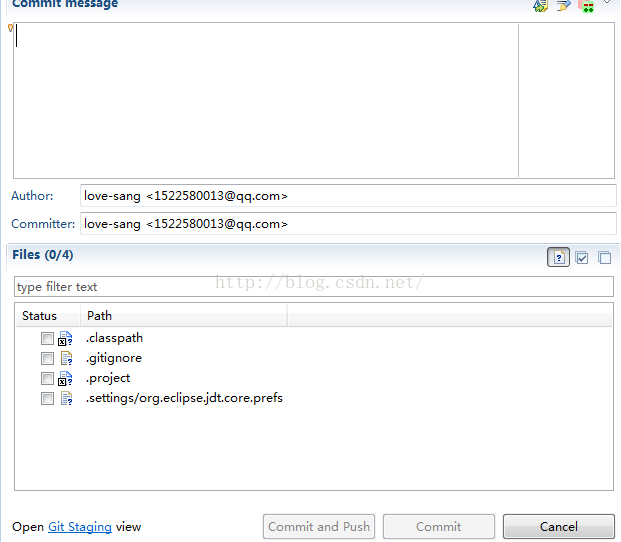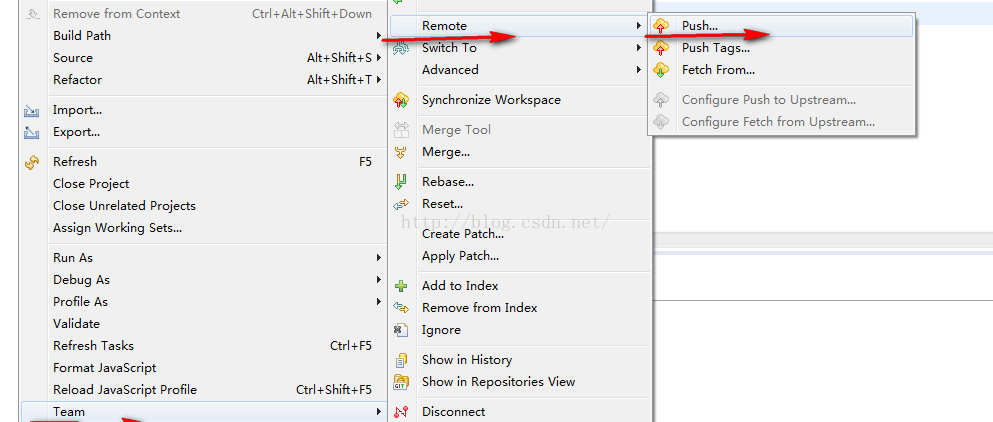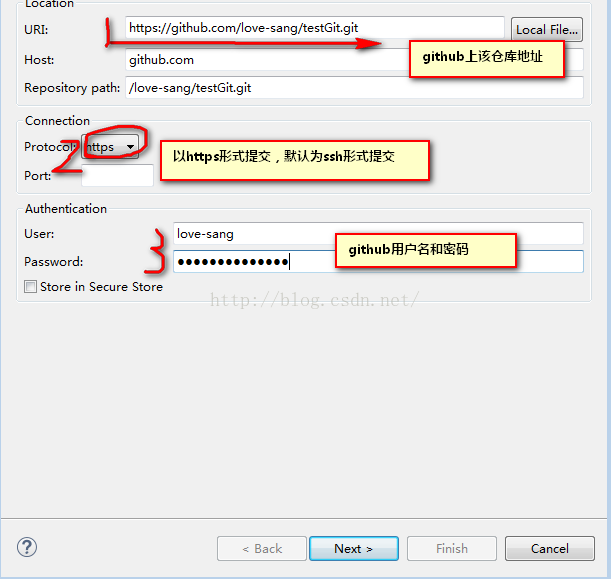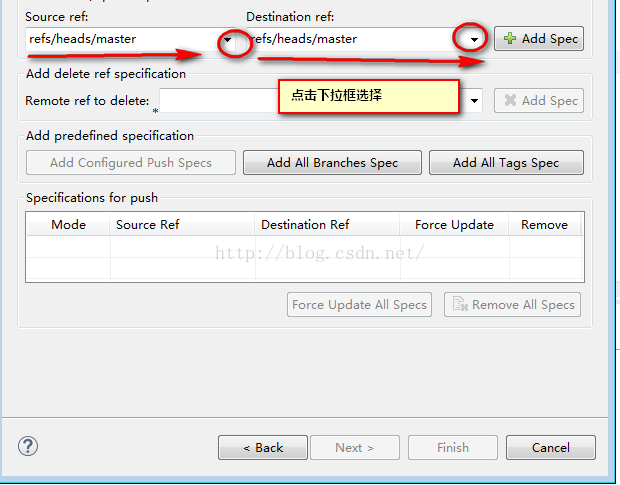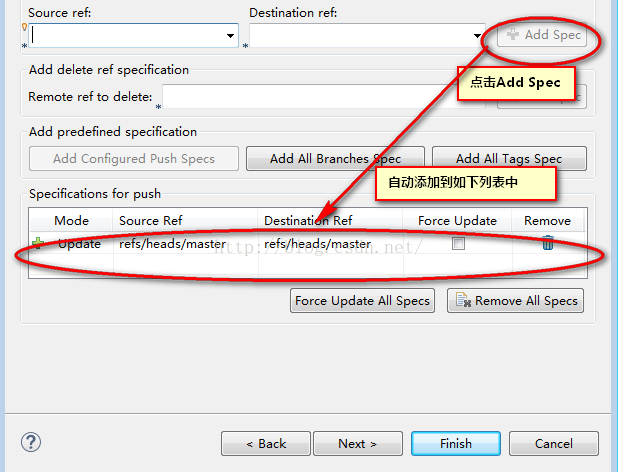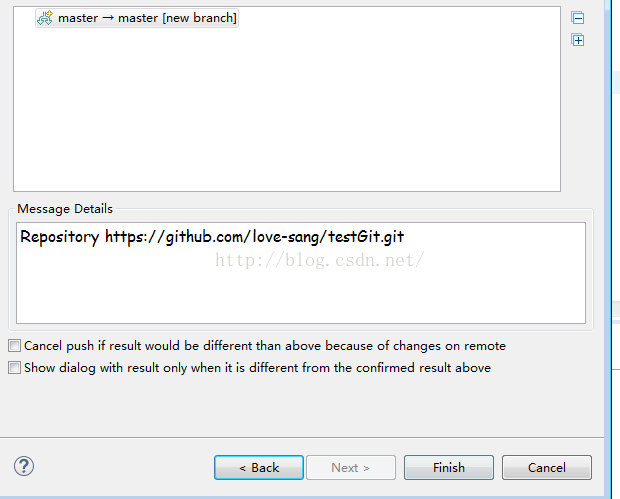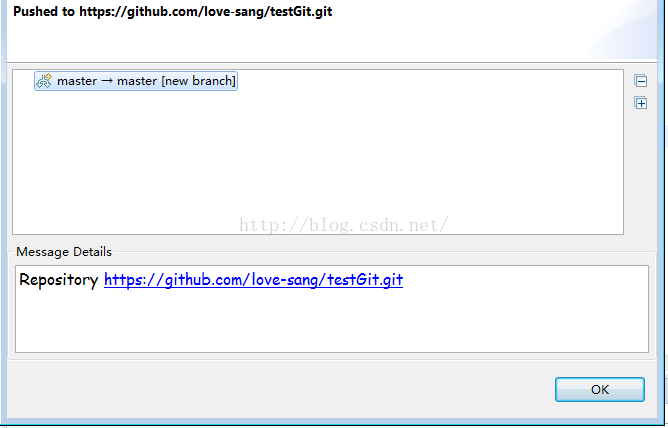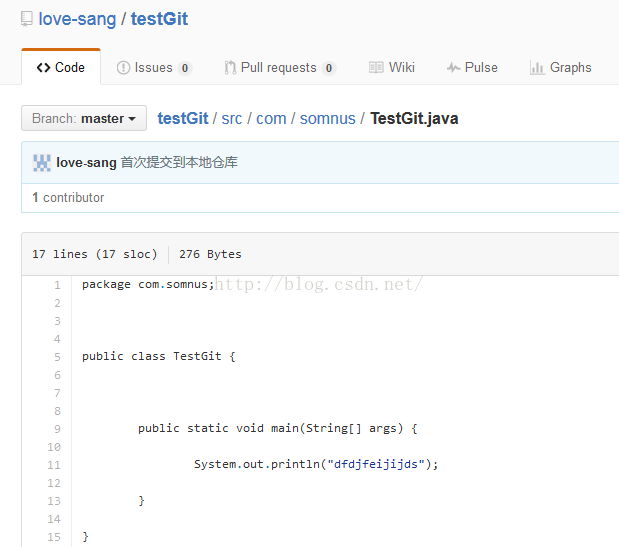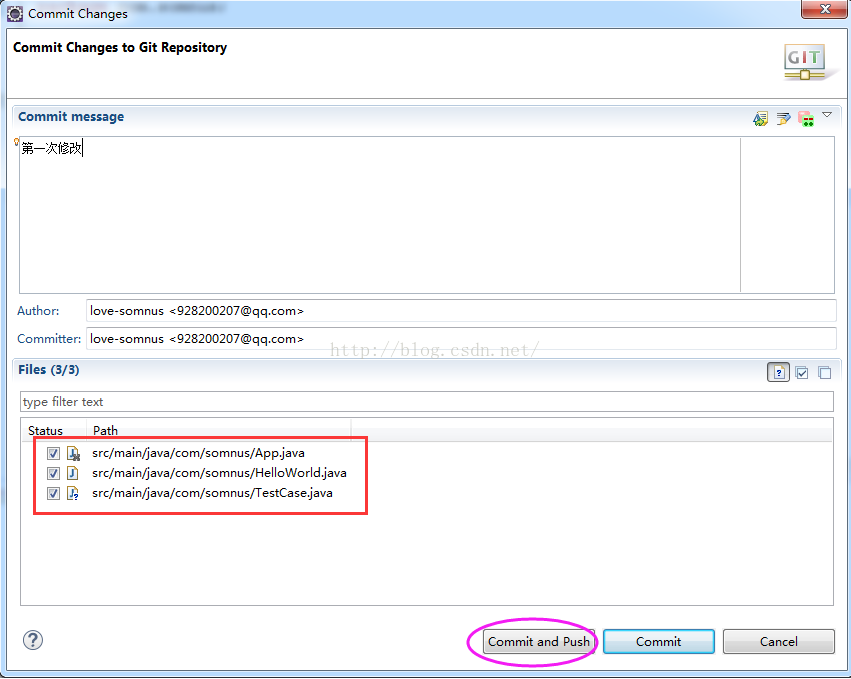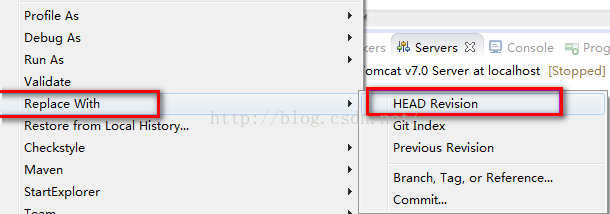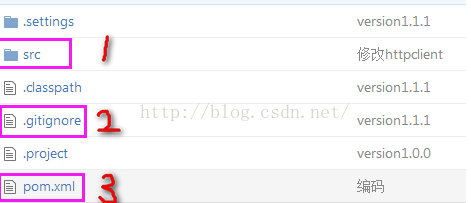- 1PyQt5学习笔记之环境的配置(Python3.6(Anaconda3)+PyQt5+Eric6)_anaconda3 pyqt5 环境变量
- 2【C++】C++字符串和数字的拼接_c++ 字符串拼接数字
- 3【2023.2.17】解决基于huggingface中tokenizer私有数据不成功问题_typeerror: textencodeinput must be union[textinput
- 4Oracle分组后按组数分页_oracle 分组后 组数
- 5一篇文章教会你一个优秀的程序员如何维护好自己的电脑_科技人员如何抓windows电脑装机与维护
- 6Android项目环境搭建问题记录_adjust the proxy setting in grade
- 7英文标点符号翻译大全_≥英文
- 8python 列表推导式和字典推导式_python的各种推导式(列表推导式、字典推导式、集合推导式)...
- 9基于Java+vue前后端分离学生成绩管理系统设计实现(源码+lw+部署文档+讲解等)_vue学生成绩管理系统
- 10【EventBus】EventBus 源码解析 ( 取消订阅 )_页面从哪里可以看出 bus 取消订阅
git学习四:eclipse使用git提交项目_eclipse git提交
赞
踩
准备工作:
目的:eclipse使用git提交本地项目,提交至远程github上
eclipse版本:eclipse4.5 64位
jdk版本:jdk-1.7 64位
项目类型:maven web项目
备注:eclipse高版本自带git插件,而低版本则需自己安装git插件,这里使用eclipse高版本,低版本安装git插件这里不进行介绍。
eclipse使用git提交项目有2种方式:一种是git命令窗口,另一种是eclipse自带git插件(跟svn插件一样使用)
一、使用git命令窗口提交项目
1.首先官网下载git并安装,然后配置用户信息(在指定目录下(C:\Users\somnus)右击“Git Bash Here”打开git命令窗口)
$ git config --global user.name "your name" 配置全局用户名
$ git config --global user.email "your email@email.com" 配置全局邮箱
git config --list 查看git初始化配置
备注:第一次使用git时候首先查看是否有用户信息,若无则进行该操作.
2.登录github官网,注册个人github账号,创建SSH Key 用于将本地项目上传至远程github上
创建SSH Key命令:(在指定目录下(C:\Users\somnus)右击“Git Bash Here”打开git命令窗口)
$ ssh-keygen -t rsa -C "your email@email.com" 生成默认sshkey(回车后提示三步设置均默认为空)
$ ls -al ~/.ssh 或者 $ cd ~/.ssh 查看本地是否有SSH Key存在
如果终端输出的是:
No such file or directory
那么就说明本地没有SSH key
如果已存在SSH key那么就会显示 id_rsa 和 id_rsa.pub文件的存在以及它的创建日期。
id_rsa是私钥,id_rsa.pub是公钥
备注:查看本地电脑是否生成成功,id_rsa是私钥,id_rsa.pub是公钥,将公钥复制到github上(github--settings--add把上诉生成的SSH Key粘贴即可),拉取远程仓库用SSH形式,这样每次提交或者更新均不用输入用户名和密码,若是用https形式则每次需要输入用户名和密码.
在公司电脑和自己笔记本电脑把生成的SSH Key粘贴即可,可以添加很多个SSH Key
3.创建本地仓库如“testGit”,然后选中该本地仓库右击“Git Bash Here” 执行如下命令:(注意仓库名称用英文)
在“testGit”工程上右击“Git bash Here”输入如下命令:
$ git init 初始化仓库“testGit”即把这个目录变成Git可以管理的仓库,在该目录下会生成一个隐藏文件“.git”
$ touch .gitignore git提交忽略不必要的文件夹或文件(在本地仓库中生成一个隐藏文件“.gitignore”,文本编辑器打开设置要忽略的文件或文件夹如maven项目的target文件夹)
$ git add . 添加所有文件(add与“.”之间有空格,否则不识别的语法,提交所有文件)
$ git add file1 file2 file3 添加具体文件名
$ git commit -m '提交修改' 提交修改文件
$ git commit -a -m 'version 1.2' 提交所有修改文件
$ git remote add origin git@github.com:somenone/testGit.git 添加远程仓库(用SSH的形式,关联一个远程仓库,注意本地仓库名testGit与远程仓库名一致,否则会报仓库名找不到)
$ git push -u origin master 推送远程仓库
备注:由于远程库是空的,我们第一次推送master分支时,加上了-u参数,Git不但会把本地的master分支内容推送的远程新的master分支,还会把本地的master分支和远程的master分支关联起来,在以后的推送或者拉取时就可以简化命令。
之后执行就是 git push origin master
到此我们本地项目已经提交完成,登录远程github查看发现上传成功。
$ git clone git@github.com:somenone/testGit.git 将远程仓库拉到本地(SSH形式)
$ git pull git@github.com:somenone/testGit.git 将远程仓库更新到本地
二、使用eclipse自带插件提交项目
1.自带git插件进行配置我们的用户名和密码,即是自己github注册用户。windows--perferences--Team--Git--Configuration
2.eclipse生成SSH2 key:windows -- perferences--General--Network Commection--SSH2--key management--General RSA Key
然后把生成的SSH Key 注册到github上,登录github--settings--add把上诉生成的SSH Key粘贴即可。拉取远程仓库用SSH形式,这样每次提交或者更新均不用输入用户名和密码,若是用https形式则每次需要输入用户名和密码
备注:该方法就相当于命令行方法,在公司电脑和自己笔记本电脑把生成的SSH Key粘贴即可,可以添加很多个SSH Key
查看生成的秘钥是否在在默认系统盘(C盘),有些人奇葩会安装在其他盘。
然后把生成的公钥粘贴到github上:(该步不能省略,一定要用命令检查下生成的公钥是否正常)
若该步没有操作,执行命令:$ ssh -T git@github.com报这样的错误:
3.本地创建项目如“testGit”和本地git仓库
打开eclipse,创建项目“testGit”里面随便写点什么,然后"File"--"Team"--"Share Project"--"Git"--"next"
如上图所示到此该项目“testGit”就变成git仓库,到workspace下打开该项目,发现多了一个隐藏文件“.git”,但该项目处于untracked状态(文件夹中的符号”?”表示),下面我们需要提交代码到本地仓库,如下图:
首先我们要忽略不必要的文件如maven项目target文件夹(重点)
配置.gitignore来排除这个文件夹,打开Navigator窗口,在project根目录中添加.gitignore文件,将需要排除控制的目录写入.gitignore文件中:
这样git提交就过滤了一些不必要的文件,若是要过滤其他文件夹或文件直接在“.gitignore”中写,具体写法参考:
http://blog.csdn.net/u014079773/article/details/51602344
然后提交修改的文件必须先add然后commit故通过Team -> Add to index可以将文件加入git索引,进行版本监控:
若是不想添加到版本库中则“Remove from Index”该命令前提是为未commit,若是已经commit那么该命令不起作用。添加成功后文件状态发生变化由之前的“?”变成“*”:
细节:EGIT中只要Commit就可以默认将untracked的文件添加到索引再提交更新,不需要分开操作
最后执行commit:(首次提交后,会自动生成master分支)
在注释中输入提交信息:
到此项目“testGit”就本地提交成功。接下来我们把本地项目提交至远程远程仓库github上:
首先在github官网上登录并创建仓库“testGit”(该名称与本地仓库名称一致,表示本地仓库提交到远程仓库并与之关联),创建完毕后执行如下操作:
进行如下设置:
下拉框选择如下:(意思就是将本地master分支合并提交到远程master分支)
然后进入如下截图操作:注意:“Force Update”若是勾选,表示覆盖提交
点击“next”出现如下图所示:
最后点击finis如下图,登录github查看是否上传成功。
出现如下截图表示上传成功。
补充:
1.如何提交已经修改的项目,已修改的项目文件夹出现“*”号标志,选择带“*”号标志的文件右击“Team”--"commit"
点击“commit and push”表示提交并推送,即把修改的文件提交至本地,推送到远程仓库。
2.如何恢复未提交的修改文件:
3.实际开发中提交项目只需要提交如下三个文件即可:
4.如何用命令查看,修改remote url:
如果你在连接github仓库的时候,用的https协议的地址,还需要切换为SSH协议
可以用git remote -v 查看你当前的remote url
$ git remote -v 查看当前git远程连接方式
控制台显示当前git远程连接方式
origin https://github.com/love-somnus/Spring.git (fetch)
origin https://github.com/love-somnus/Spring.git (push)
可以看到是使用https协议进行访问的。
这时,你可以使用 git remote set-url 来调整你的url。
git remote set-url origin git@github.com:love-somnus/Spring.git 将当前连接形式http修改为SSH形式
完了之后,你便可以再用 git remote -v 查看一下或者用ssh -T git@github.com查看下。至此OK。
5.查看本地SSH Key是否正常:
$ ls -al ~/.ssh 或者 $ cd ~/.ssh 查看本地是否有SSH Key存在
如果终端输出的是:
No such file or directory
那么就说明本地没有SSH key
如果已存在SSH key那么就会显示 id_rsa 和 id_rsa.pub文件的存在以及它的创建日期。
生成SSH key成功后执行:
$ ssh -T git@github.com
在日常开发中会有私人git账号,公司git账好,如私人git账号git@github.com:username/project.git,公司账号git@git.cnsuning.com:username/project.git 则查看SSH key是否成功为:
$ git@github.com:username/project.git
$ ssh -T git@github.com
$ git@git.cnsuning.com:username/project.git
$ ssh -T git@git.cnsuning.com
备注:
1.使用eclipse插件提交项目至远程必须先本地提交,最后提交至远程仓库
2.查看谁提交了代码,项目右击“team”--“show history”
3.查看提交记录:Team--Show in History (命令行为:git log)
4.撤销恢复修改:Replace With--HEAD Revision (命令行为 git checkout head .)
5.更新项目远程仓库:Team-- Pull (命令行:git pull https://github.com/someone/xxx.git)
6.查看哪些文件被修改了:Team--Synchronize Workspace
7.提交项目时注意忽略不必要的文件或文件夹如maven项目下的target文件夹忽略
8.git提供了多重协议用来连接git服务器,其中最常见的就是https和git,git就是可以免用户名和密码的,不同的协议,项目连接地址是有区别的,如下
https形式:https://github.com/love-somnus/Spring.git
git形式:git@github.com:love-somnus/Spring.git (默认形式)